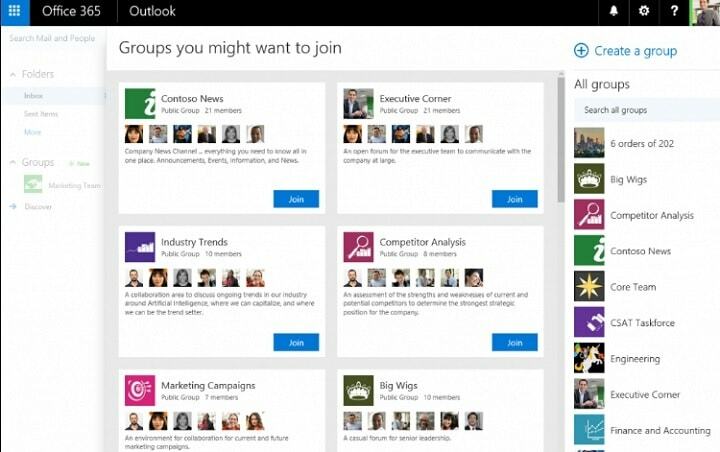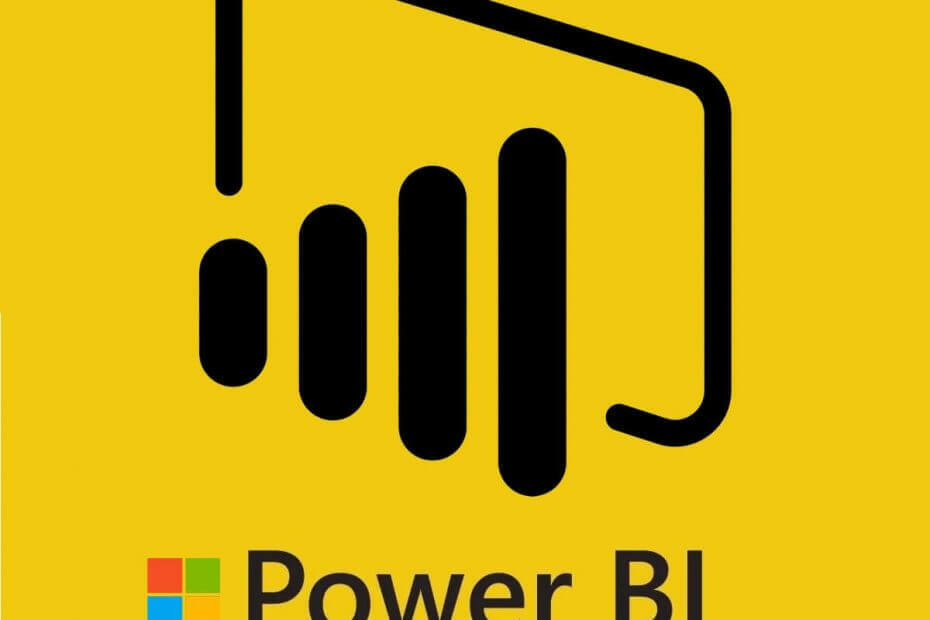- यदि आप इसे पढ़ रहे हैं, तो आप शायद उन प्रोग्रामों को अनइंस्टॉल करने के तरीकों की तलाश कर रहे हैं जिन्हें अनइंस्टॉल नहीं किया जा सकता है।
- आप उस संबंध में प्रोग्राम और सुविधाओं का उपयोग कर सकते हैं या एक विश्वसनीय तृतीय-पक्ष सॉफ़्टवेयर टूल का उपयोग कर सकते हैं।
- जिद्दी कार्यक्रमों से निपटने के दौरान इसी तरह के समाधान के लिए, बस हमारे पर जाएँ अनुभाग अनइंस्टॉल करें.
- आप इसे बुकमार्क भी कर सकते हैं टेक ट्यूटोरियल हब अपनी दिन-प्रतिदिन की तकनीक का सर्वोत्तम उपयोग करने के लिए।

यह सॉफ़्टवेयर सामान्य कंप्यूटर त्रुटियों की मरम्मत करेगा, आपको फ़ाइल हानि, मैलवेयर, हार्डवेयर विफलता से बचाएगा और अधिकतम प्रदर्शन के लिए आपके पीसी को अनुकूलित करेगा। पीसी की समस्याओं को ठीक करें और 3 आसान चरणों में अभी वायरस निकालें:
- रेस्टोरो पीसी रिपेयर टूल डाउनलोड करें जो पेटेंट प्रौद्योगिकी के साथ आता है (पेटेंट उपलब्ध यहां).
- क्लिक स्कैन शुरू करें Windows समस्याएँ ढूँढ़ने के लिए जो PC समस्याएँ उत्पन्न कर सकती हैं।
- क्लिक सभी की मरम्मत आपके कंप्यूटर की सुरक्षा और प्रदर्शन को प्रभावित करने वाली समस्याओं को ठीक करने के लिए
- रेस्टोरो द्वारा डाउनलोड किया गया है 0 इस महीने पाठकों।
आपको अनावश्यक के लिए अपने कंप्यूटर की जांच करनी चाहिए कार्यक्रमों हर बार एक बार, और कुछ डिस्क स्थान खाली करने के लिए उन्हें हटा दें। विंडोज 10 में प्रोग्राम और ऐप्स को डिलीट करने के कई तरीके हैं।
इस लेख में, हम आपको उपयोग करने सहित सबसे अधिक उपयोग किए जाने वाले और सबसे विश्वसनीय दिखाने जा रहे हैं अनइंस्टॉलर उपकरण।
विंडोज 10 पर किसी प्रोग्राम को अनइंस्टॉल कैसे करें जो अनइंस्टॉल नहीं होगा?
1. तृतीय-पक्ष सॉफ़्टवेयर का उपयोग करें

यदि आप अपने प्रोग्राम की स्थापना रद्द करने के लिए प्रोग्राम और सुविधाओं का उपयोग करके अपना समय बर्बाद नहीं करना चाहते हैं, तो आप हमेशा कुछ तृतीय-पक्ष सॉफ़्टवेयर का उपयोग कर सकते हैं।
विंडोज़ में प्रोग्रामों को अनइंस्टॉल करने के लिए बहुत सारे सॉफ़्टवेयर टूल हैं, लेकिन हम इस बार रेवो अनइंस्टालर की जोरदार अनुशंसा करते हैं।
यदि आप रेवो अनइंस्टालर के साथ किसी प्रोग्राम को अनइंस्टॉल करना चाहते हैं, तो उसे खोलें, पर जाएं उपकरण > स्थापना रद्द करें, उस प्रोग्राम का चयन करें जिससे आप छुटकारा पाना चाहते हैं, और पर क्लिक करें स्थापना रद्द करें.
आप बिल्ट-इन अनइंस्टालर का भी उपयोग कर सकते हैं, फिर दबाएं अगला रेवो अनइंस्टालर के साथ प्रक्रिया जारी रखने के लिए बटन। निश्चिंत रहें कि इस मामले में कोई भी बचा हुआ पदार्थ आपकी हार्ड ड्राइव को अव्यवस्थित नहीं करेगा।

रेवो अनइंस्टालर
यदि आपको उन प्रोग्रामों को अनइंस्टॉल करने की आवश्यकता है जिन्हें अनइंस्टॉल नहीं किया जा सकता है, तो रेवो अनइंस्टालर आपके लिए आसानी से इसका ख्याल रख सकता है।
बेवसाइट देखना
2. कार्यक्रमों और सुविधाओं का उपयोग करें
- सर्च पर जाएं और टाइप करें कंट्रोल पैनल.
- कंट्रोल पैनल खोलें और पर क्लिक करें कार्यक्रमों और सुविधाओं.

- वह प्रोग्राम ढूंढें जिसे आप अनइंस्टॉल करना चाहते हैं, उस पर राइट-क्लिक करें और अनइंस्टॉल पर जाएं।
प्रोग्राम्स और फीचर्स आपके ऑपरेटिंग सिस्टम के प्रोग्राम्स और फीचर्स को मैनेज करने के लिए एक विंडोज़ बिल्ट-इन टूल है। यह उपकरण शायद कुछ ही क्लिक के साथ अवांछित कार्यक्रमों को हटाने के लिए सबसे अच्छा है।
प्रोग्राम्स और फीचर्स टूल के साथ वांछित प्रोग्राम को अनइंस्टॉल करने के लिए आपको यहां क्या करना है।
वह सब, बहुत आसान है। आप इस टूल का उपयोग विंडोज 10 की कुछ विशेषताओं को जोड़ने या हटाने के लिए भी कर सकते हैं (जैसे इंटरनेट एक्स्प्लोरर या .NET फ्रेमवर्क, उदाहरण के लिए)।
बस विंडोज़ सुविधाओं को चालू या बंद करने के लिए जाएं, और चुनें कि आप कौन सी सुविधाएं जोड़ना या हटाना चाहते हैं।
3. स्टार्ट से प्रोग्राम अनइंस्टॉल करें
आप स्टार्ट मेन्यू से प्रोग्राम और सॉफ्टवेयर को भी हटा सकते हैं। आपको बस संबंधित प्रोग्राम पर राइट-क्लिक करना है और फिर बस अनइंस्टॉल का चयन करना है।
प्रक्रिया में आपकी सहायता करने के लिए यहां एक स्क्रीनशॉट है।

मैं अपने कंप्यूटर से ऐप्स को पूरी तरह से कैसे हटाऊं?
1. स्टार्ट मेन्यू का इस्तेमाल करें

स्टार्ट मेन्यू ऐप्स को हटाना प्रोग्राम को अनइंस्टॉल करने से भी आसान है। आपको बस स्टार्ट मेन्यू में जाना है, उस ऐप पर राइट-क्लिक करना है जिसे आप हटाना चाहते हैं और अनइंस्टॉल पर क्लिक करें।
2. कमांड प्रॉम्प्ट का प्रयोग करें

- सर्च पर जाएं और टाइप करें अध्यक्ष एवं प्रबंध निदेशक
- कमांड प्रॉम्प्ट खोलें, निम्न कमांड लाइन दर्ज करें, और एंटर दबाएं:
- पॉवरशेल Get-AppxPackage -AllUsers | निकालें-Appxपैकेज
यदि आप एक ही बार में सभी ऐप्स को हटाना चाहते हैं, तो आपको कमांड प्रॉम्प्ट में एक कमांड दर्ज करना होगा, जैसा कि ऊपर वर्णित है।
3. सेटिंग पेज से ऐप्स हटाएं
- के लिए जाओ सेटिंग > ऐप्स > ऐप्स और सुविधाएं.
- जिस ऐप को आप हटाना चाहते हैं उसे खोजने के लिए खोज बॉक्स का उपयोग करें।
- इसे चुनें> स्थापना रद्द करें यह।

आप सेटिंग पेज से अपने विंडोज 10 ऐप्स को अनइंस्टॉल भी कर सकते हैं। अब आपके स्टार्ट मेन्यू से सभी विंडोज 10 ऐप्स हटा दिए जाएंगे।
उपरोक्त प्रक्रियाओं से आप क्या समझते हैं? उन्हें तब लागू किया जा सकता है जब विंडोज 10 के लिए पहले से इंस्टॉल किए गए प्रोग्राम जिन्हें अनइंस्टॉल किया जा सकता है, इसलिए हमें अपनी राय बताएं।
 अभी भी समस्याएं आ रही हैं?उन्हें इस टूल से ठीक करें:
अभी भी समस्याएं आ रही हैं?उन्हें इस टूल से ठीक करें:
- इस पीसी मरम्मत उपकरण को डाउनलोड करें TrustPilot.com पर बढ़िया रेटिंग दी गई है (इस पृष्ठ पर डाउनलोड शुरू होता है)।
- क्लिक स्कैन शुरू करें Windows समस्याएँ ढूँढ़ने के लिए जो PC समस्याएँ उत्पन्न कर सकती हैं।
- क्लिक सभी की मरम्मत पेटेंट प्रौद्योगिकियों के साथ मुद्दों को ठीक करने के लिए (हमारे पाठकों के लिए विशेष छूट)।
रेस्टोरो द्वारा डाउनलोड किया गया है 0 इस महीने पाठकों।
लगातार पूछे जाने वाले प्रश्न
यदि आपकी इच्छा विंडोज 10 पर किसी प्रोग्राम को अनइंस्टॉल करने की है जो अनइंस्टॉल नहीं होगा, रेवो अनइंस्टालर कार्य के लिए स्पष्ट रूप से तैयार है।
जिद्दी कार्यक्रमों से निपटने के दौरान, IObit Uninstaller Pro और Ashampoo UnInstaller इनमें से केवल दो हैं सर्वश्रेष्ठ अनइंस्टालर उपकरण आप इस्तेमाल कर सकते हैं।
संभावना है कि आप नहीं जानते कि आप प्रोग्राम को सीधे स्टार्ट मेनू से हटा सकते हैं। अन्य त्वरित सुझाव इसमें मिलते हैं उन प्रोग्रामों की स्थापना रद्द करने के तरीके के बारे में मार्गदर्शिका जिन्हें अनइंस्टॉल नहीं किया जा सकता.